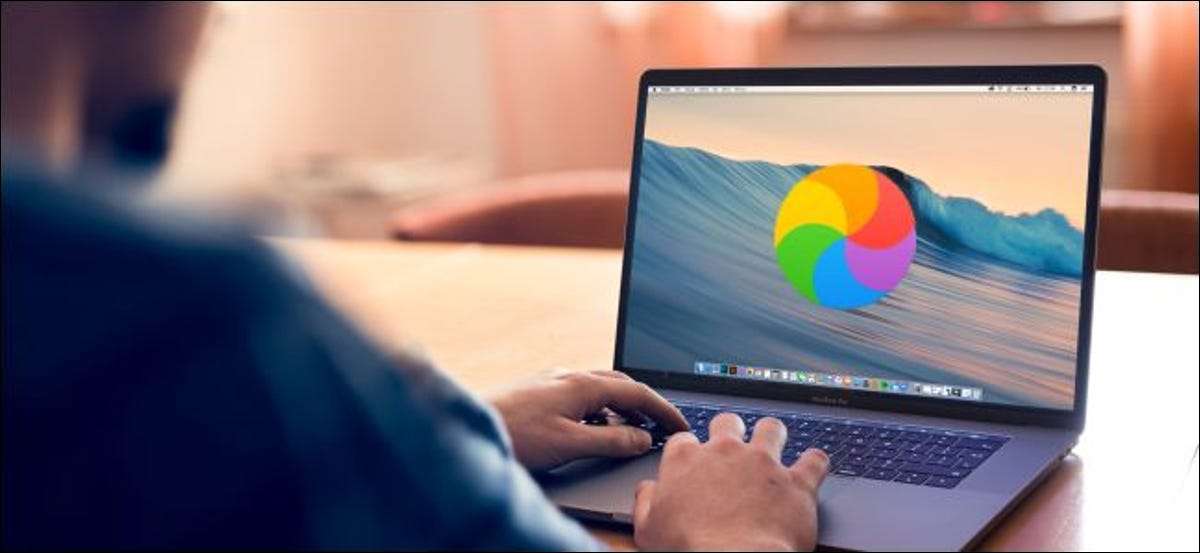
Mac'iniz imlecinizin kaçırılması ve sizi beklemenizi istemek asla hoş geldiniz. İnsanlar, eğirme tekerleği, beachball veya ölümün fırıldak dahil olmak üzere farklı şeyler diyorlar.
İyi haber bir eğirme tekerleğidir, MacOS'un tamamen düşmediği anlamına gelir. Sırtüstü kontrolü güreşebilir.
Mac'te ölümün dönen tekerleği nedir?
Bu gökkuşağı eğirme tekerleği (ne diyebilirseniz) ortak bir MacOS bekleme imlecidir. Uygulamaya daha fazla talimat vermeden önce bir uygulama birkaç saniye ve beklemeniz gereken sinyallerin yanıtlanmadığı zaman tetiklenir.
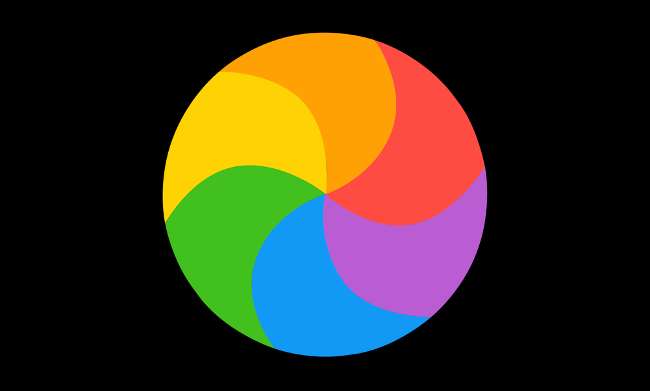
Bu, bazen "JavaScript Fırıltısı" olarak adlandırılan mavi eğirme tekerleği ile karıştırılmamalıdır. Mavi bir tekerlek, Java uygulamalarını çalıştırırken çoğunlukla web içeriğinde görünür. Genellikle bir web sitesi bekleme komutu gönderdiğinde oluşur. Genellikle, Google sayfaları gibi Web uygulamalarında görünür.
Dönen ölüm tekerleği nasıl düzeltilir
Bir iplik tekerleği (veya beachball), bir uygulamanın olması gerektiği gibi davranmadığı işletim sisteminden bir işarettir. Bu, karşılaşmanın daha iyi problemlerinden biridir, çünkü sisteminizin muhtemelen iyi durumda olduğu anlamına gelir. Muhtemelen soruna neden olan tek bir uygulama. Uygulamayı bulursanız ve sorunu çözerseniz, altın olmalısınız.
Bununla ilgili olarak, söz konusu uygulamayı nasıl bulacağınızı ve iplik tekerleğinden nasıl kurtulabileceğinizi nasıl çalışalım.
Konuya neden olan uygulamayı bulun
Bir eğirme çantası genellikle MacOS'un belirli bir uygulamada bir sorun tespit ettiği anlamına gelir. İyi haber şu da aynı zamanda tüm sisteminizin (işletim sistemi dahil) düşmediği anlamına gelir. Aslında, bir iplik tekerleği mutlaka demek değildir. herhangi bir şey düştü (henüz).
Zaten açık değilse, uygulamayı aktif olanlar arasında bisiklete binerek neden olarak bulabilirsiniz. Bunu yapmak için, komut + sekmesine basın veya sadece ekranda tıklayınız (imleç değişse bile, fareniz hala çalışmalıdır).

Hangi uygulamanın soruna neden olduğunu söyleyemezseniz, Etkinlik Monitörü yardım edebiliyor olabilir. Uygulamalara ve GT'ye giderek başlatabilirsiniz; Yardımcı programlar veya Spot ışığında aranıyor . CPU sekmesi altında, listeyi mevcut sistem kullanımıyla düzenlemek için "% CPU" sütununa tıklayın.
Bu, en son uygulamaları listenin başında koyar. Herhangi birinin CPU kaynaklarının adil paylarından daha fazlasını kullanıp kullanmadıklarını görün. Ayrıca, listedeki uygulama adından sonra eklenen "(yanıt vermiyor)" görebilirsiniz. Henüz uygulamayı bırakıp bir sonraki adıma geçin.
Bir süre bekleyin
Birçok kez, bir uygulama bir şeyler yapmaya çalıştığı zaman ölümlü ölüm tekerleği görünür. Örneğin, bir düzenleme programında bir video oluşturmaya çalışırken veya foto-düzenleme uygulamasında toplu düzenleme yapmaya çalışırken görünebilir. Bir çevrimiçi oyunda bir sunucuya bağlanırken bile açılabilir.
Bu durumlarda, beklemek en iyi seçenektir. Bir uygulamaya bir şeyler yapmasını zaten söylediyseniz, görevi bitirmek için biraz zaman verirsiniz. Bazen, bu açıkça talep ettiğiniz bir şey değil. Örneğin, MacOS fotoğrafları uygulaması, son zamanlarda ithal ettiğiniz bir fotoğraf kümesinde görüntü analizi yapılabilir.
Diğer uygulamalar normalde bu süre boyunca çalışmalıdır, sistemi büyük bir yük altında (örneğin video veya 3B modeller oluşturmak gibi). Birkaç dakika bilgisayarınızdan uzaklaşın ve Mac'inizin sorun çıkarmasına izin verin.
Zorla sorun uygulamasından çık
Herhangi bir görevin tamamlanması için bir süre beklerseniz, ancak bilgisayarınız hala yanıt vermiyorsa, istifa etmek ve uygulamayı yeniden başlatmak için zorlamak iyi bir fikir olabilir. Herhangi bir kaydedilmemiş veri veya işiniz varsa, bunu yaptığınızda kaybedebilirsiniz, bu yüzden uygulamayı kurtaracak kadar uzun süre verdiğinizden emin olun.
Önce uygulamayı normalde bırakmayı deneyebilirsiniz. Bunu yapmak için, rıhtımdaki simgesini sağ tıklatın (veya iki parmağını tıklatın veya Control + Click) simgesini tıklatın ve ardından Çık'ı seçin. Uygulama cevap vermek için bir saniye sürebilir. Bununla birlikte, normal olarak kapatarak, kaydedilmemiş bir çalışmayı kaybetmekten kaçınabilirsiniz.
Ne yazık ki, bu her zaman işe yaramaz. Ayrıca, bir uygulamayı klavyenizdeki seçenek tuşunu basılı tutarak, klavyenizdeki seçenek tuşunu basılı tutarak bir uygulamayı da zorlayabilirsiniz.
Alternatif olarak, başlatabilirsiniz Etkinlik Monitörü , uygulamayı bulun ve sonra işlemi oradan bırakın.
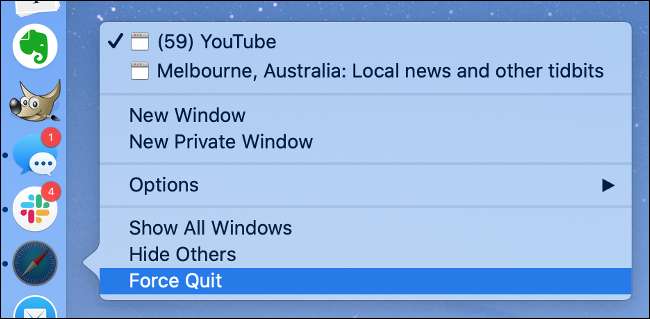
Sorun uygulaması kapalıyken, ölüme eğirme çarkı kaybolmalıdır. Şimdi uygulamayı yeniden açıp tekrar denemelisiniz.
Kalıcı bir fırıldak var mı? Mac'inizi yeniden başlatın
Fırıldak kaybolmayı reddediyorsa veya yeniden ortaya çıkmayı reddediyorsa, makinenizi yeniden başlatmak iyi bir fikirdir. Sadece Apple logosunu tıklayın, "Yeniden Başlat" ı seçin ve sonra bekleyin. Makineniz yeniden başlatıldıktan sonra, daha hızlı ve duyarlı olmalı, görüşmede imleçler yok.
Bazen, Mac'iniz, Apple logosu üzerinden yeniden başlatılan noktaya çarpabilir. Bu durumda (ve yanıt vermesi için yeterince beklediğini hissediyorsunuz), Mac'inizin güç düğmesini (veya bazı MacBook'taki Dokunmatik Kimlik düğmesini) kapatıncaya kadar basılı tutun.

Bu, herhangi bir ana sistem çökmesi için son çaredir ve hala çalışan uygulamalarda kaydedilmemiş bir çalışmayı kaybedersiniz. Mümkünse, bu adımı girmeden önce hala yanıt veren uygulamaları kaydedin ve kapatın.
Sık sık bir iplik tekerleği diğer sorunları gösterir
İplik tekerleğini zaman zaman, özellikle kaynak yoğun uygulamalarla uğraşırken görmeyi beklemek makul. Ancak, sık sık ve çeşitli uygulamalarda görmeye başlarsanız, bu daha büyük bir sorunu gösterebilir.
Bu durumda, sisteminizin durumu yazılım istikrarsızlığına katkıda bulunabilir. Yaygın bir neden, mevcut depolama eksikliğidir. Mac'inizin çalışması için boş alana ihtiyacı var. Hem işletim sistemi hem de üçüncü taraf uygulamaları, zamanla depolama kullanımını şişiyor ve sözleşme yapıyor

Yani, önce, Mac'inizin yeterli boş alan olduğundan emin olun . Apple, "doğru" boş alanın ne olduğunu belirtmez. Ancak, birincil disk alanınızın yaklaşık% 10'unu (256 GB Macbook'ta 20GB civarında) bırakmanızı öneririz. Bu, çarkları döndürmeye yetecek kadar olmalı.
RAM eksikliği, dönen fırıldakların düzenli olarak Hatal-Hungry uygulamalarında ortaya çıkmasına neden olabilir. Bir IMAC, Mac Mini veya Mac Pro'yu kullanmanıza izin vermiyorsa, bu konuda yapabileceğiniz çok şey yok. hafızayı yükseltin .
İLGİLİ: Mac sabit sürücünüzde disk alanı boşaltmanın 10 yolu
Yosemite veya daha önce çalışan? Onarım İzinleri
Eğer 10.10 (OS X Yosemite) veya daha erken gibi, MacOS'un eski bir versiyonuna sıkışıp kaldıysanız, eğirme tekerleğini çok görüyorsanız, disk izinlerini tamir etmeyi denemek isteyebilirsiniz.
NS F indik Hangi MacOS sürümünü kullanıyorsunuz? , sol üstteki Apple logosunu tıklatın ve bu Mac hakkında seçin. Sürüm 10.11 veya üstü ise, bu bölümü atlayabilirsiniz.
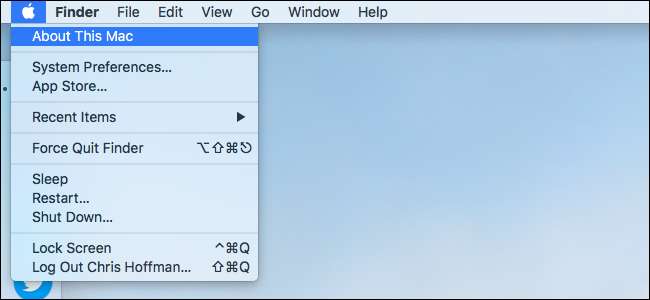
Sürüm 10.10 veya daha önceki sürümle çalışıyorsanız, Uygulamalara Giterek Disk Yardımcı Programı başlatın; Yardımcı Programlar klasörü veya sadece spot ışığında arayın. Ana önyükleme sürücüsünü (genellikle "Macintosh HD" olarak adlandırılır) kenar çubuğunda ve ardından "İlk Yardım" nı tıklatın. Mac'inizin tarandığını ve bulunduğu herhangi bir hatayı onarsın.
Bu, 10.11 (El Capitan) veya daha sonra, Apple, izin sisteminin işe yaradığı değişiklikler getirdiği için gerekli değildir.
Beachball gitti!
Umarım, bu ipuçları, gelecekteki problemlerin ölümün iplik tekerleği (veya beachball) ile nasıl çözüleceğine dair iyi bir fikir verecektir.
Akıla devam et, olsa da, eğirme tekerleğini görme konusunda iyi bir şey sorunun muhtemel bir uygulama. Sistem çapında dengesizliğe sahipseniz, isteyebilirsiniz Dondurulmuş bir Mac nasıl düzeltileceğini öğrenin sonraki.
İLGİLİ: Dondurulmuş bir MAC nasıl düzeltilir






